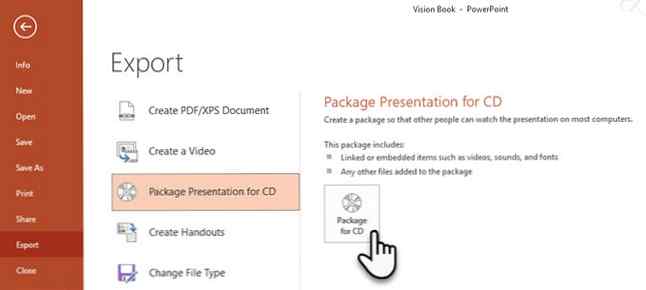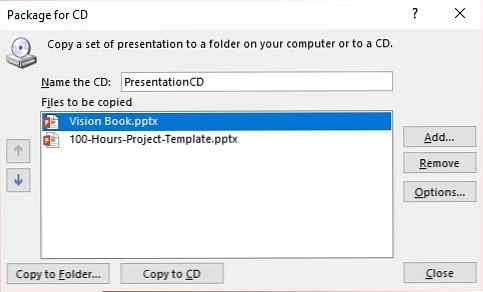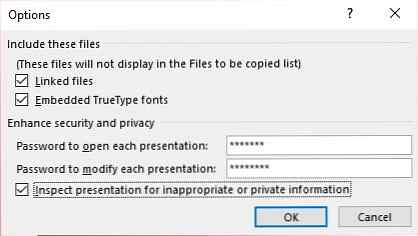Un conseil à ne pas manquer pour prévenir les catastrophes PowerPoint

L'accès Internet sans fil est disponible presque partout où nous allons maintenant. Mais il est toujours utile d'avoir des options de repli lorsque vous êtes coincé dans un endroit sans connexion forte ou tout autre obstacle sans fil, en particulier lors d'une présentation PowerPoint avec des éléments Web intégrés..
Vous ne voulez pas être pris au dépourvu avec une présentation morte qui ne commencera pas parce que vous n'avez pas accès à Internet, à droite? Heureusement, Microsoft Office possède une fonctionnalité qui peut vous éviter de tels désastres de présentation.
Restez en sécurité avec “Présentation du paquet pour le CD”
Un CD à l'ère du cloud? Eh bien, il n'est pas nécessaire que ce soit un CD. Cette fonctionnalité pratique fait partie de PowerPoint depuis la version 2007, à l’époque où les CD étaient roi, mais vous pouvez “paquet” présentations pour presque tous les appareils portables.
PowerPoint crée un dossier contenant tous les éléments essentiels d’une présentation: fichiers multimédia, polices, feuilles de calcul Excel et autres fichiers liés. Vous pouvez porter ce dossier ou le donner à quelqu'un. Le forfait comprend également le Visionneuse PowerPoint. Tout le monde peut voir le diaporama même s’il n’a pas de PowerPoint sur sa machine.
Voici comment emballer une présentation:
- Ouvrez votre présentation PowerPoint. Aller au Onglet Fichier> Exporter> Présentation du package pour le CD.
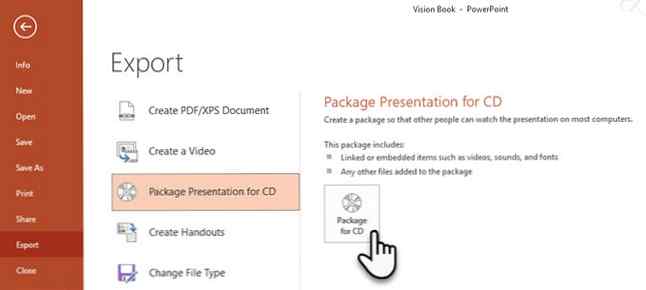
- Donnez à votre paquet un nom descriptif et facile à comprendre.
- Cliquer sur Ajouter si vous souhaitez ajouter d'autres fichiers PowerPoint au package. Les flèches changent l'ordre de présentation.
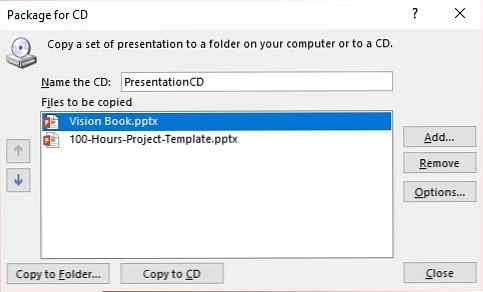
- Cliquer sur Les options. Assurez-vous que les fichiers liés à votre présentation constituent le package. Sélectionnez le Fichiers liés case à cocher.
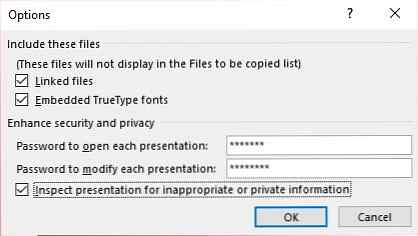
- Pour utiliser les polices TrueType incorporées, sélectionnez le Polices TrueType incorporées case à cocher.
- Améliorer la sécurité et la confidentialité. Tapez le mot de passe à utiliser pour ouvrir la présentation ou la modifier..
- Inspectez votre présentation pour des données cachées et des informations personnelles. Il suffit de sélectionner le Inspecter la présentation pour des informations inappropriées ou privées case à cocher avant de sauvegarder le paquet.
- Dans la dernière étape, vous pouvez copier le package de présentation sur un CD. Mais comme ils sont presque passés, utilisez Copier dans un dossier. Entrez un nom de dossier et un emplacement, puis cliquez sur OK..
Un outil rarement utilisé mais utile
Je l'ai utilisé une ou deux fois. Ne pas avoir de sauvegarde est une erreur PowerPoint 9 Erreurs PowerPoint à éviter pour des présentations parfaites 9 Erreurs PowerPoint à éviter pour des présentations parfaites Il est facile de bousiller votre présentation PowerPoint. Examinons les erreurs que vous avez probablement commises lors de la présentation de votre diaporama et la manière de les corriger. Lire la suite nous pouvons mal nous permettre. La présentation de package pour CD simplifie le mouvement complet des fichiers liés en un seul échange. Conservez tous vos actifs dans un dossier lorsque vous créez votre présentation. Cela rend tout beaucoup plus organisé.
Est-ce que Package Presentation for CD vous a déjà sauvegardé??
Crédit d'image: Christian Bertrand via Shutterstock
En savoir plus sur: Microsoft Office 2016, Microsoft PowerPoint, Présentations.